目标
能够说出 定位 的常见应用场景
能够说出 不同定位方式 的特点
能够使用 子绝父相 完成元素水平垂直案例
能够写出三种常见的 光标类型(cursor)
能够使用 圆角边框 属性完成 正圆 和 胶囊按钮 效果
能够说出 display 和 visibility 让 元素本身隐藏 的区别
一、定位
目标:能够说出 定位 的常见应用场景,并且能够说出 不同定位方式 的特点
1. 定位的基本介绍
网页常见布局方式
1. 标准流
1. 块级元素独占一行 → 垂直布局
2. 行内元素/行内块元素一行显示多个 → 水平布局
2. 浮动
1. 可以让原本垂直布局的 块级元素变成水平布局
3. 定位
1. 可以让元素自由的摆放在网页的任意位置
2. 一般用于 盒子之间的层叠情况
定位的常见应用场景
1. 解决盒子与盒子之间的层叠问题 → 定位之后元素层级最高,可以层叠在其他盒子上
2. 可以让盒子始终固定在屏幕中的某个位置
2. 定位的基本使用
使用定位的步骤:
1. 设置定位方式
属性名: position
常见属性值:
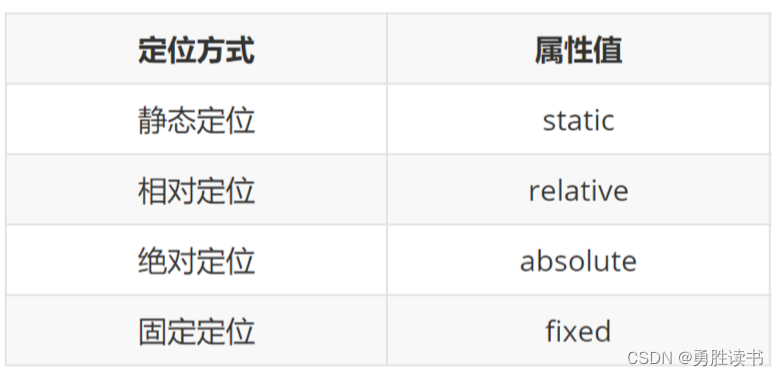
2. 设置偏移值
偏移值设置分为两个方向, 水平和垂直方向各选一个使用即可
选取的原则一般是 就近原则 (离哪边近用哪个)
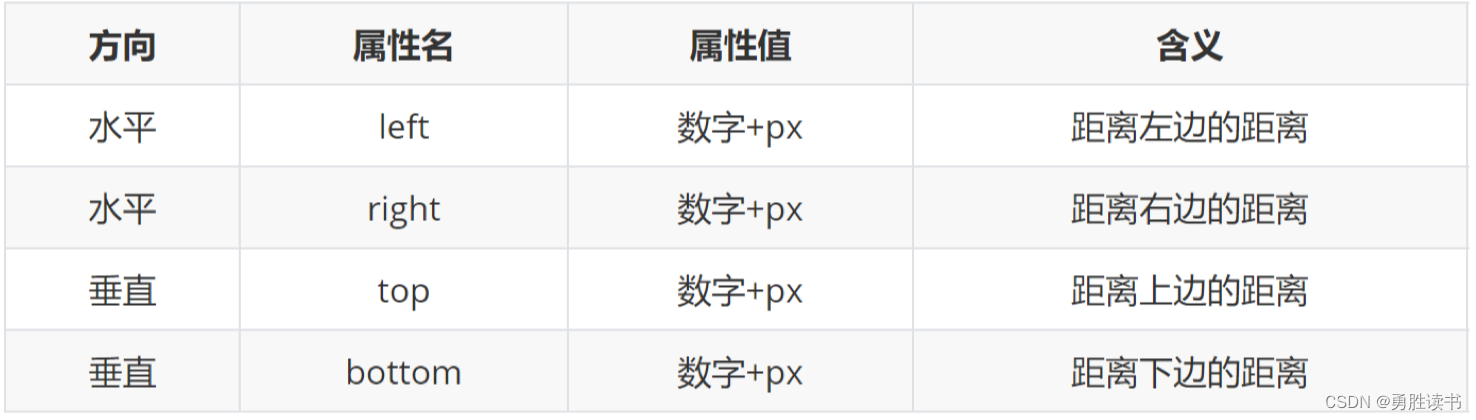
3. 静态定位
介绍:静态定位是默认值,就是之前认识的 标准流。
代码: position:static;
注意点:
1. 静态定位就是之前标准流,不能通过方位属性进行移动
2. 之后说的定位不包括静态定位,一般特指后几种: 相对、绝对、固定
4. 相对定位
介绍:自恋型定位,相对于自己之前的位置进行移动
代码: position:relative;
特点:
1. 需要配合方位属性实现移动
2. 相对于自己原来位置进行移动
3. 在页面中占位置 → 没有脱标
应用场景:
1. 配合绝对定位组CP( 子绝父相)
2. 用于小范围的移动
5. 绝对定位
介绍:拼爹型定位,相对于非静态定位的父元素进行定位移动
代码: position:absolute;
特点:
1. 需要配合方位属性实现移动
2. 默认相对于浏览器可视区域进行移动
3. 在页面中不占位置 → 已经脱标
应用场景:
1. 配合绝对定位组CP( 子绝父相)
绝对定位相对于谁移动?
1. 祖先元素中没有定位 → 默认相对于浏览器进行移动
2. 祖先元素中有定位 → 相对于 最近的 有定位 的祖先元素进行移动
6. 子绝父相
6.1 子绝父相介绍
场景:让子元素相对于父元素进行自由移动
含义:
• 子元素:绝对定位
• 父元素:相对定位
子绝父相好处:
• 父元素是相对定位,则对网页布局影响最小
6.2 拓展:子绝父绝特殊场景
场景:在使用子绝父相的时候,发现父元素已经有绝对定位了,此时 直接子绝即可!
原因:
• 父元素已经有定位已经满足要求,如果盲目修改父元素定位方式,可能会影响之前写好的布局
6.3 案例:卡片模块的hot图标定位案例
需求:根据设计图,通过PxCook量取数据,定位hot图片完成一致的效果
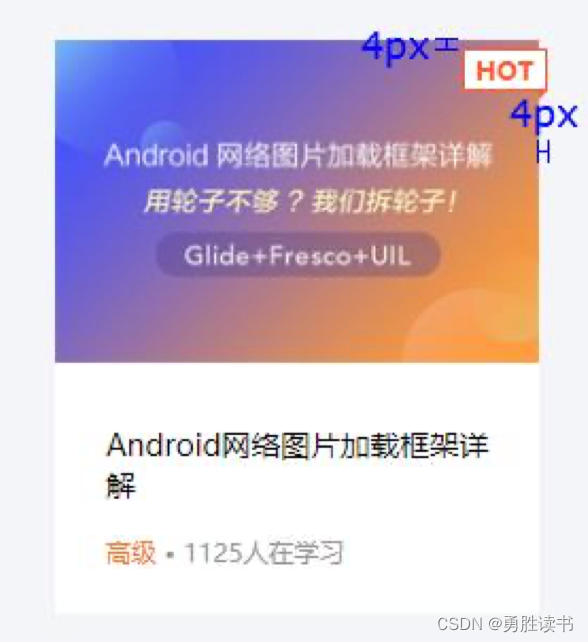
6.4 案例:子绝父相水平居中案例
需求:使用子绝父相,让子盒子在父盒子中水平居中(父子元素任意宽度下都能实现)
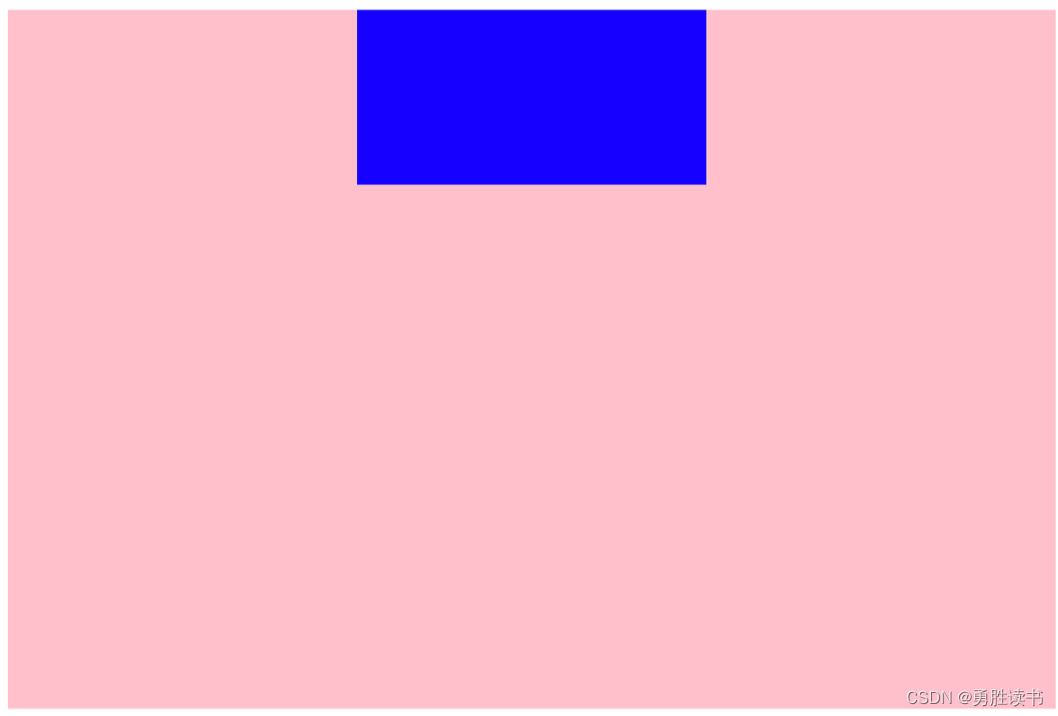
解决方法
1. 子绝父相
2. 先让子盒子往右移动父盒子的一半
• left:50%
3. 再让子盒子往左移动自己的一半
• 普通做法: margin-left:负的子盒子宽度的一半
缺点:子盒子宽度变化后需要重新改代码
• 优化做法: transform:translateX(-50%)
优点:表示 沿着X轴负方向(往左)始终移动自己宽度的一半,子盒子宽度变化不需要更改代码
6.5 案例:子绝父相水平垂直都居中案例
需求:使用子绝父相,让子盒子在父盒子中水平垂直都居中(父子元素任意宽高下都能实现)
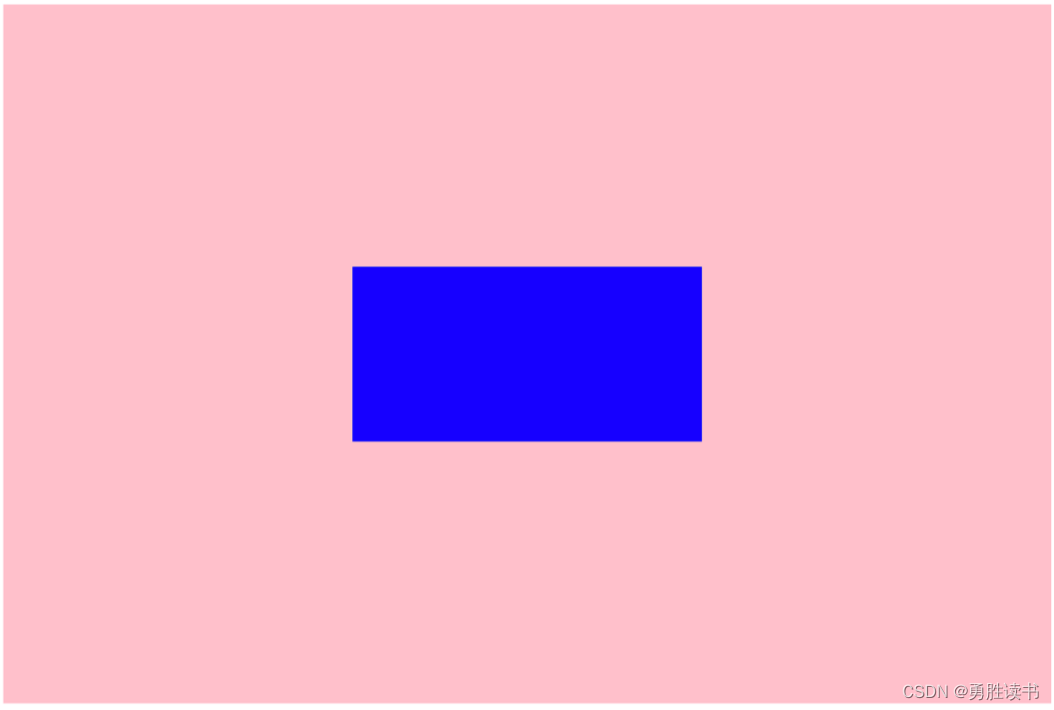
解决方法
1. 子绝父相
2. 让子盒子往右走大盒子一半
• left:50%
3. 让子盒子往下走大盒子一半
• top:50%
4. 让子盒子往左+往上走自己的一半
• transform:translate(-50%,-50%);
7. 固定定位
介绍:死心眼型定位, 相对于浏览器进行定位移动
代码: position:fixed;
特点:
1. 需要配合方位属性实现移动
2. 相对于浏览器可视区域进行移动
3. 在页面中不占位置 → 已经脱标
应用场景:
1. 让盒子 固定在屏幕中的某个位置
不同定位方式特点
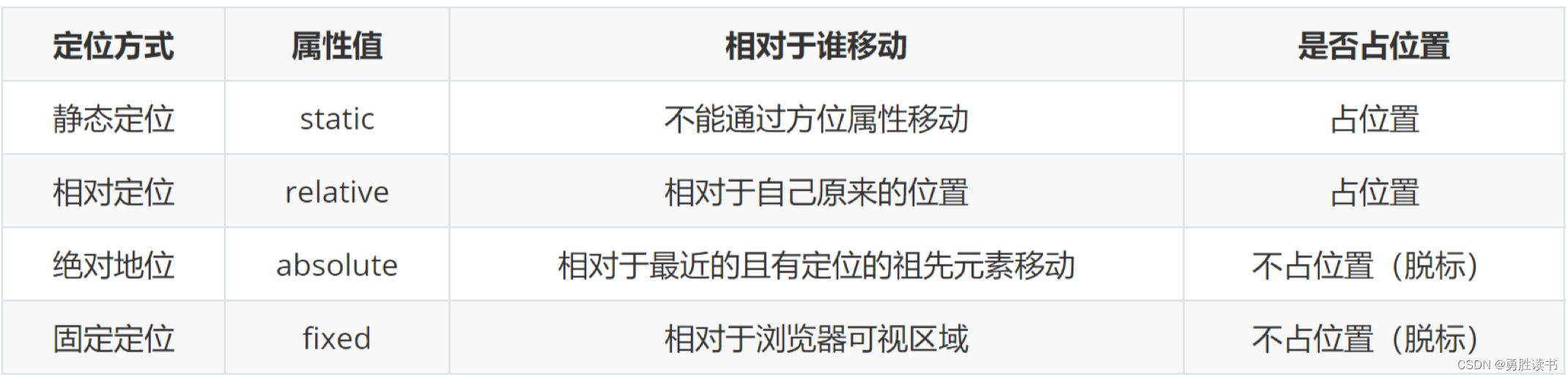
8. 元素的层级关系
8.1 元素层级问题
不同布局方式元素的层级关系:
• 标准流 < 浮动 < 定位
不同定位之间的层级关系:
• 相对、绝对、固定默认层级相同
• 此时HTML中写在下面的元素层级更高,会 覆盖上面的元素
8.2 更改定位元素的层级
场景:改变定位元素的层级
属性名: z-index
属性值:数字
• 数字越大,层级越高
二、装饰
目标:能够完成元素的装饰效果
1. 垂直对齐方式
1.1 认识基线(了解)
基线:浏览器文字类型元素排版中存在用于对齐的基线(baseline)
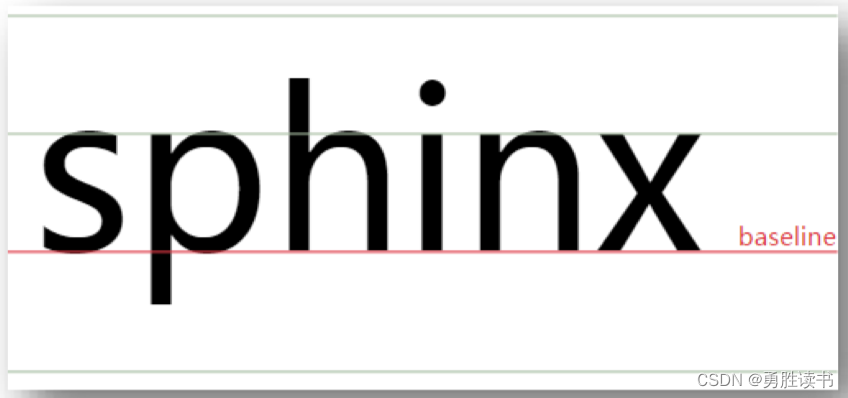
1.2 文字对齐问题
场景:解决 行内/行内块元素垂直对齐问题
问题:当图片和文字在一行中显示时,其实底部不是对齐的
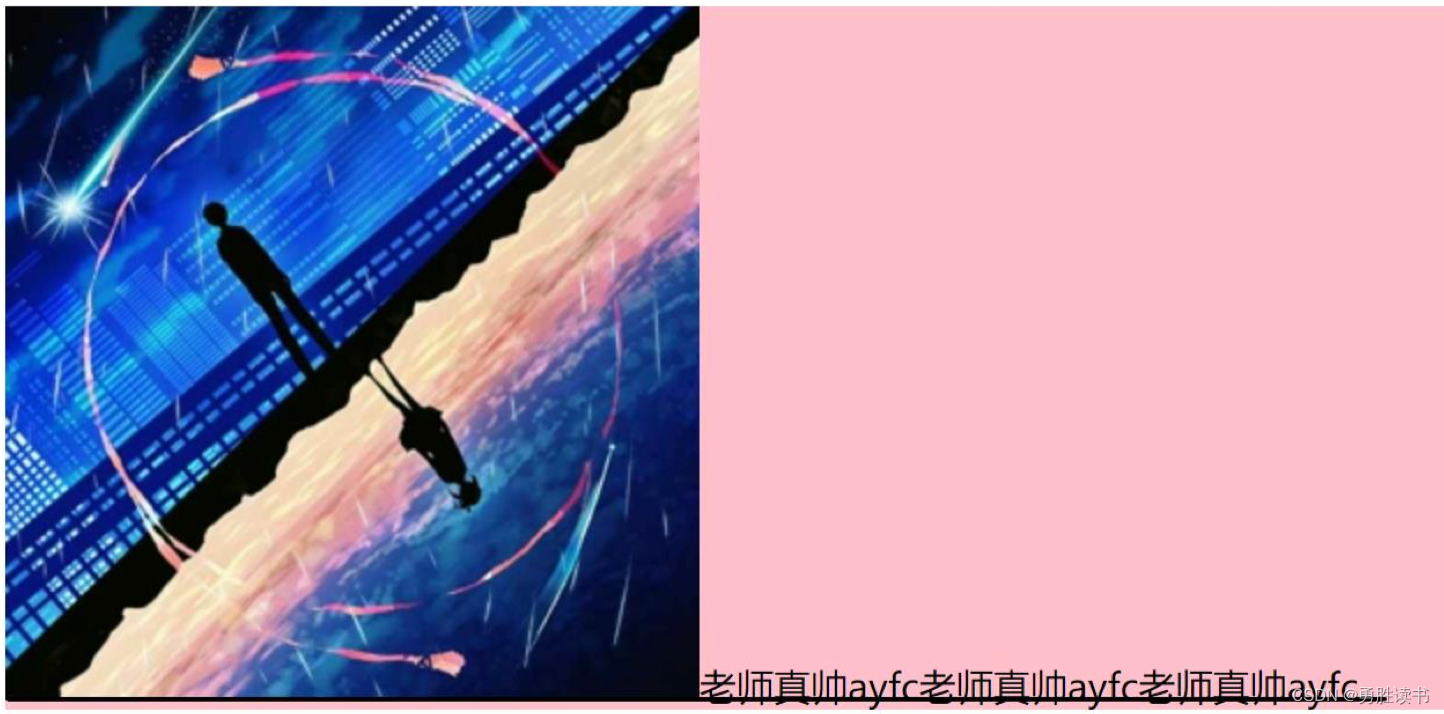
1.3 垂直对齐方式
属性名: vertical-align
属性值:
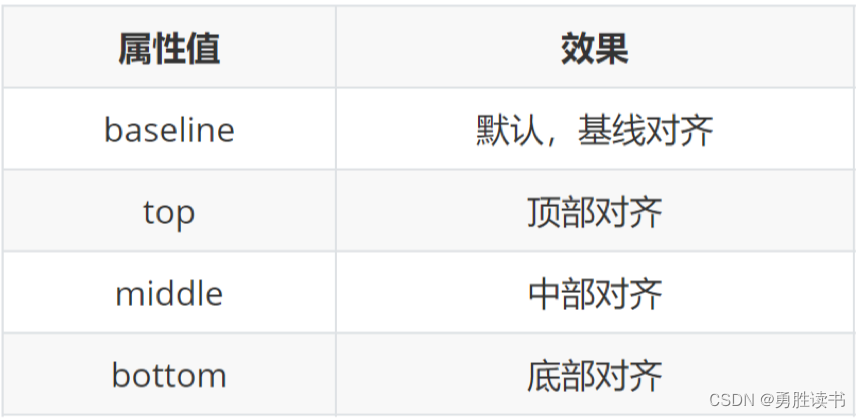
1.4 拓展:项目中 vertical-align 可以解决的问题
1. 文本框和表单按钮无法对齐问题
2. input和img无法对齐问题
3. div中的文本框, 文本框无法贴顶问题
4. div不设高度由img标签撑开,此时img标签下面会存在额外间隙问题
5. 使用line-height让img标签垂直居中问题
注意点:
• 学习浮动之后,不推荐使用行内块元素 让div一行中显示,因为可能会出现垂直对齐问题
• 推荐优先使用浮动完成效果
2. 光标类型
场景:设置鼠标光标在元素上时显示的样式
属性名: cursor
常见属性值:
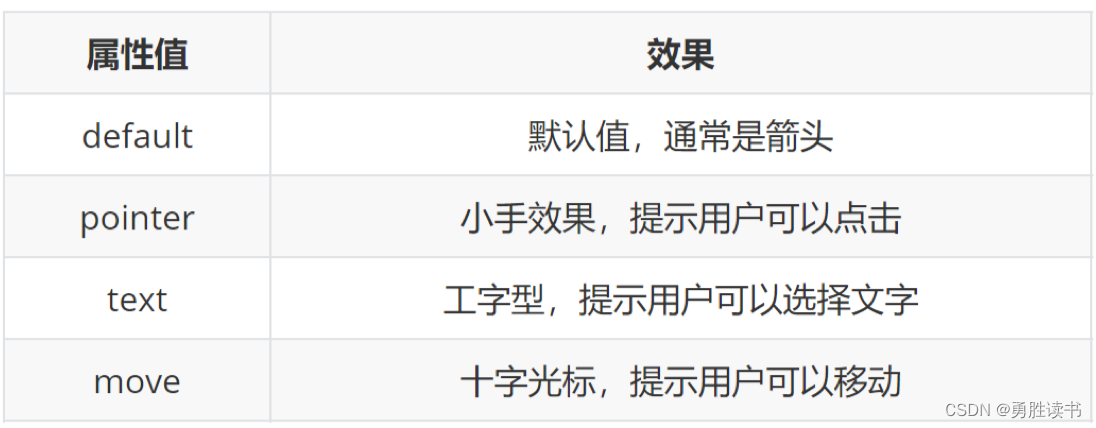
3. 边框圆角
场景:让盒子四个角变得圆润,增加页面细节,提升用户体验
属性名: border-radius
常见取值:数字+px 、百分比
赋值规则:从左上角开始赋值,然后顺时针赋值,没有赋值的看对角!
常见应用:
画一个正圆:
1. 盒子必须是 正方形
2. 设置边框圆角为盒子宽高的一半 → border-radius:50%
胶囊按钮:
1. 盒子要求是 长方形
2. 设置 → border-radius:盒子高度的一半
4. overflow溢出部分显示效果

溢出部分:指的是盒子 内容部分 所超出盒子范围的区域
场景:控制内容溢出部分的显示效果,如:显示、隐藏、滚动条……
属性名: overflow
常见属性值:
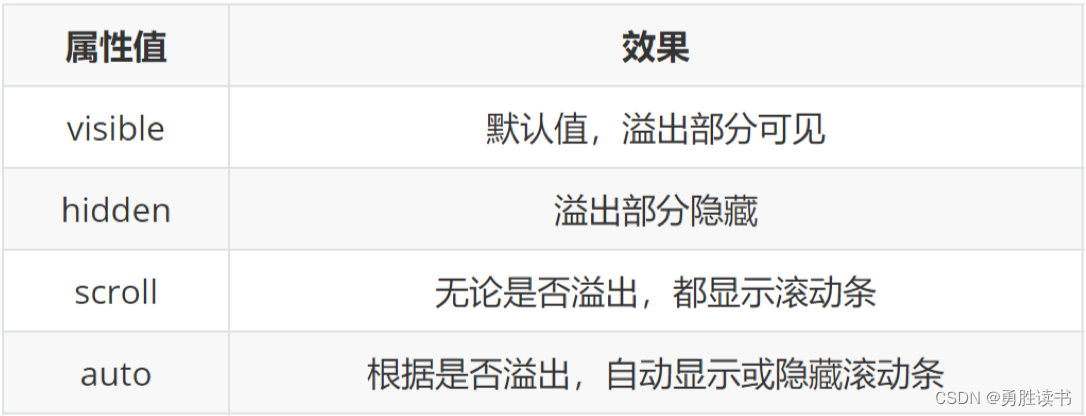
5. 元素本身隐藏
场景:让某元素本身在屏幕中不可见。如:鼠标:hover之后元素隐藏
常见属性:
1. visibility:hidden
2. display:none
区别:
1. visibility:hidden 隐藏元素本身,并且在网页中 占位置
2. display:none 隐藏元素本身,并且在网页中 不占位置
注意点:
• 开发中经常会通过 display属性完成元素的显示隐藏切换
• display:none;(隐藏)、 display:block;(显示)
6. 拓展:元素整体透明度
场景:让某元素整体(包括内容)一起变透明
属性名: opacity
属性值:0~1之间的数字
• 1:表示完全不透明
• 0:表示完全透明
注意点:
• opacity会让元素整体透明,包括里面的内容,如:文字、子元素等……
7. 拓展:边框合并
场景:让相邻 表格边框进行合并,得到细线边框效果
代码: border-collapse:collapse;
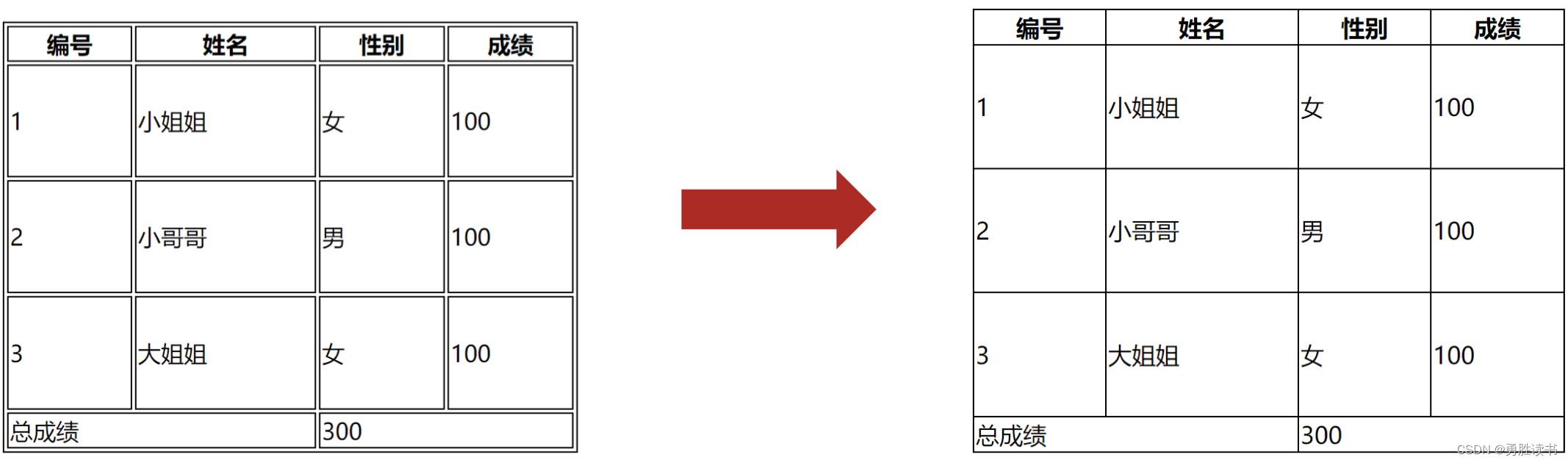
8. 拓展:用CSS画三角形技巧(面试题)
场景:在网页中 展示出小三角形时,除了可以使用图片外,还可以使用代码完成。
实现原理:
• 利用盒子边框完成
实现步骤:
1. 设置一个盒子
2. 设置四周不同颜色的边框
3. 将盒子宽高设置为0,仅保留边框
4. 得到四个三角形, 选择其中一个后,其他三角形(边框)设置颜色为透明
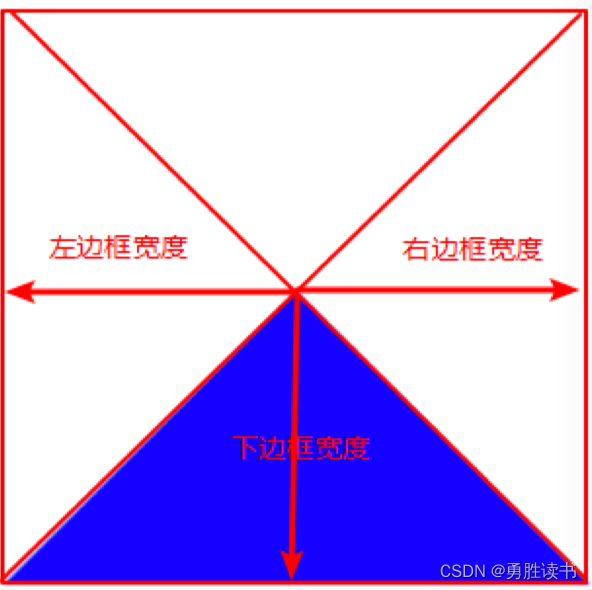
通过调 整不同边框的宽度,可以调整三角形的形态
三、选择器拓展
目标:能够使用 伪类选择器 选择元素的不同状态
1. 链接伪类选择器
场景:常用于选中 超链接的不同状态
选择器语法:

注意点:
• 如果需要同时实现以上四种伪类状态效果,需要按照 LVHA 顺序书写
记忆口诀:男盆友送了你一个 LV 包包,你开心的 HA 哈笑
• 其中 :hover伪类选择器 使用更为频繁,常用于选择各类元素的悬停状态
2. 焦点伪类选择器
场景:用于选中元素 获取焦点时状态,常用于表单控件
选择器语法:
input:focus {
background-color: blue;
}效果:
• 表单控件获取焦点时默认会显示外部轮廓线
3. 属性选择器
场景:通过元素上的 HTML属性来选择元素,常用于选择 input 标签
选择器语法:

选中页面中所有的文本框,使用属性选择器如何实现呢?
input[type="text"]{
}







 文章详细介绍了网页布局中的定位技术,包括静态、相对、绝对和固定定位,以及它们的应用场景和特点。同时,讲解了如何使用子绝父相实现元素的精确定位。此外,还涉及了CSS装饰效果,如光标类型、边框圆角、元素隐藏及透明度控制等。最后提到了选择器拓展,如链接伪类、焦点伪类和属性选择器在元素状态选择中的应用。
文章详细介绍了网页布局中的定位技术,包括静态、相对、绝对和固定定位,以及它们的应用场景和特点。同时,讲解了如何使用子绝父相实现元素的精确定位。此外,还涉及了CSS装饰效果,如光标类型、边框圆角、元素隐藏及透明度控制等。最后提到了选择器拓展,如链接伪类、焦点伪类和属性选择器在元素状态选择中的应用。















 2347
2347

 被折叠的 条评论
为什么被折叠?
被折叠的 条评论
为什么被折叠?










